Débloquer YouTube lorsqu'il est bloqué dans les bureaux, les écoles ou les collèges ?
YouTube : YouTube est la plus grande application de streaming vidéo développée et gérée par le géant du Web, Google . Toutes(Every) les vidéos mineures à majeures comme les bandes-annonces, les films, les chansons, les gameplays, les didacticiels et bien d'autres sont disponibles sur YouTube . C'est la source de l'éducation, du divertissement, des affaires et de tout le reste pour tout le monde, quel que soit le noob ou l'expert. C'est un lieu de vidéos illimitées sans aucun obstacle au visionnage et au partage par quiconque. Même de nos jours, les gens réalisent leurs vidéos liées à des recettes de cuisine, des vidéos de danse, des vidéos éducatives, etc. et les téléchargent sur la plate-forme YouTube . Les gens peuvent également créer leurs propres chaînes YouTube ! Youtubepermet non seulement aux gens de commenter, d'aimer et de s'abonner aux chaînes, mais leur permet également d'enregistrer des vidéos et cela aussi dans la meilleure qualité vidéo selon les données Internet disponibles.
Différentes personnes utilisent YouTube à des fins différentes, par exemple, les spécialistes du marketing utilisent YouTube pour faire la publicité de leurs produits, les étudiants utilisent ce site de diffusion pour apprendre quelque chose de nouveau et la liste est longue. YouTube est un fournisseur de connaissances permanent qui transmet des connaissances sur la pléthore de disciplines à chaque professionnel séparément. Mais de nos jours, les gens l'utilisent simplement pour regarder des vidéos de divertissement et c'est pourquoi si vous essayez d'accéder à YouTube depuis le réseau de votre bureau, de votre école ou de votre collège, la plupart du temps, vous ne pourrez pas y accéder car il affichera un message indiquant que " le site est restreint et vous n'êtes pas autorisé à ouvrir YouTube en utilisant ce réseau(this site is restricted and you are not allowed to open the YouTube using this network) ».
Pourquoi YouTube est bloqué à l'école ou au travail ?(Why YouTube is blocked at School or Work?)
Les raisons possibles pour lesquelles YouTube est bloqué à certains endroits comme dans les écoles, les collèges, les bureaux, etc. sont indiquées ci-dessous :
- YouTube distrait les esprits, ce qui entraîne une perte de concentration de votre travail et de vos études.
- Lorsque vous regardez des vidéos YouTube, cela consomme beaucoup de bande passante Internet . Ainsi, lorsque vous exécutez YouTube à l'aide d'Internet au bureau(Office) , au collège ou à l'école où de nombreuses personnes utilisent le même réseau, cela ralentit la vitesse d' Internet .
Les deux ci-dessus sont la principale raison pour laquelle les autorités ont bloqué YouTube afin que personne ne puisse y accéder et éviter les souffrances de la bande passante. Mais que se passe-t-il si YouTube est bloqué mais que vous souhaitez toujours y accéder. Alors maintenant, la question que vous devriez vous poser est de savoir s'il est possible de débloquer les vidéos YouTube bloquées pour (YouTube)résoudre le problème des vidéos YouTube non lues(fix YouTube videos not playing issue) ? Cette question même pourrait troubler votre esprit, trouvez le soulagement de votre curiosité ci-dessous !
La réponse à la question ci-dessus est ici : Plusieurs méthodes sont utilisées pour débloquer le YouTube bloqué(Several methods are used to unblock the blocked YouTube) . Ces méthodes sont très simples et ne prennent pas beaucoup de temps, mais il est également possible que certaines méthodes ne fonctionnent pas pour vous et que vous deviez éventuellement essayer différentes méthodes les unes après les autres. Mais, sûrement, certaines méthodes apporteront des couleurs et vous pourrez regarder des vidéos YouTube même si elles sont bloquées.( watch YouTube videos even if they are blocked.)
Débloquer YouTube à l'école ou au travail n'est pas très difficile et vous pouvez y parvenir en falsifiant ou en masquant votre adresse IP, c'est-à-dire l'adresse de votre PC à partir duquel vous essayez d'accéder à YouTube . Généralement, il existe trois types de restrictions. Ceux-ci sont:
- Restrictions locales où YouTube est bloqué directement depuis votre PC.
- Restriction du réseau local(Local Area Network) où YouTube est limité par une organisation telle qu'une école, un collège, des bureaux, etc. dans leurs zones.
- Restriction spécifique à un pays(Country) où YouTube est restreint dans un pays particulier.
Dans cet article, vous verrez comment débloquer YouTube s'il est limité au réseau local(Local Area Network) comme les écoles, les collèges et les bureaux.
Mais avant de vous précipiter sur la façon de débloquer YouTube , vous devez d'abord vous assurer que YouTube est réellement bloqué pour vous. (YouTube is actually blocked for you. )Pour ce faire, suivez les points ci-dessous et à partir de là, vous pouvez accéder aux étapes de dépannage.
1.Vérifiez si YouTube est bloqué (1.Check Whether YouTube Is Blocked )
Lorsque vous essayez d'accéder à YouTube dans des bureaux, des collèges ou des écoles et que vous ne parvenez pas à l'ouvrir, vous devez tout d'abord vous assurer que YouTube est bloqué dans votre région ou s'il y a un problème de connectivité Internet . Pour ce faire, suivez les étapes ci-dessous :
1.Saisissez l'URL www.youtube.com dans l'un des navigateurs Web.

2.S'il ne s'ouvre pas et que vous ne recevez aucune réponse, il y a un problème avec votre connexion Internet .
3.Mais si vous obtenez une réponse telle que " Ce site est inaccessible(This site cannot be reached)(This site cannot be reached) " ou " Pas d'accès(No access) " ou " Accès refusé(Access Denied) ", alors c'est le problème du blocage de YouTube et vous devez le débloquer pour l'exécuter.
2. Vérifiez si YouTube est en place ou non( 2.Check Whether YouTube Is Up or Not)
Si vous ne parvenez pas à accéder à YouTube , vous devez d'abord confirmer si YouTube est en cours d'exécution ou non, c'est-à-dire que le site Web de YouTube peut parfois ne pas fonctionner normalement car certains sites tombent en panne de manière inattendue et à ce moment-là, vous ne pouvez pas accéder à ces sites Web. Pour vérifier si YouTube est opérationnel ou non, suivez les étapes ci-dessous :
1.Ouvrez l' invite(command prompt) de commande en la recherchant à l'aide d'une barre de recherche et appuyez sur le bouton Entrée du clavier.

Remarque :(Note:) Vous pouvez également utiliser la touche Windows + R, puis taper cmd et appuyer sur Entrée pour ouvrir l'invite de commande.

2. Tapez la commande ci-dessous dans l'invite de commande.
ping www.youtube.com –t

3.Appuyez sur le bouton Entrée.
4. Si vous obtenez des résultats, cela indiquera que YouTube fonctionne correctement. Mais si l'administrateur du réseau utilise certains outils pour bloquer YouTube , vous obtiendrez " Request Timed Out " en conséquence.

5. Si vous obtenez une demande(Request) expirée, visitez le site Web isup.my(isup.my website) pour vous assurer que YouTube est réellement en panne ou en panne juste pour vous.

6.Entrez youtube.com dans la case vide et cliquez sur entrer.

7. Dès que vous appuyez sur Entrée, vous obtenez le résultat.

Dans l'image ci-dessus, vous pouvez voir que YouTube fonctionne très bien, mais le site Web n'est en panne que pour vous. Cela signifie que YouTube est bloqué pour vous et que vous devez continuer et essayer les méthodes ci-dessous pour débloquer YouTube .
Méthodes pour débloquer YouTube dans les écoles, les collèges et les bureaux(Methods To Unblock YouTube in Schools, Colleges, and Offices)
Les méthodes pour débloquer YouTube au travail ou à l'école sont indiquées ci-dessous. Essayez-les un par un et vous arriverez à la méthode par laquelle vous pourrez débloquer le site Web YouTube bloqué .
Méthode 1 : vérifier le fichier hôte Windows( Method 1: Check Windows Host File)
Les fichiers hôtes sont utilisés par certains administrateurs pour bloquer certains sites Web. Donc, si tel est le cas, vous pouvez facilement débloquer les sites bloqués en vérifiant les fichiers hôtes. Pour vérifier le fichier hôte, suivez les étapes ci-dessous :
1.Naviguez à travers le chemin ci-dessous dans l' Explorateur de fichiers Windows(Windows File Explorer) :
C:/windows/system32/drivers/etc/hosts
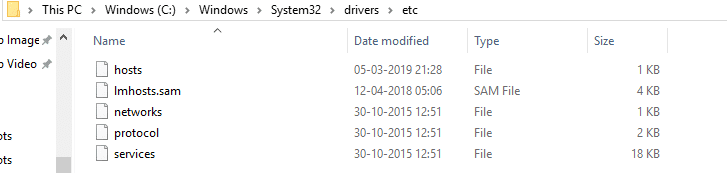
2.Ouvrez les fichiers hôtes en cliquant(right-clicking) dessus avec le bouton droit de la souris et sélectionnez Ouvrir avec.(Open with.)

3.Dans la liste, sélectionnez Bloc(Notepad) -notes et cliquez sur OK.
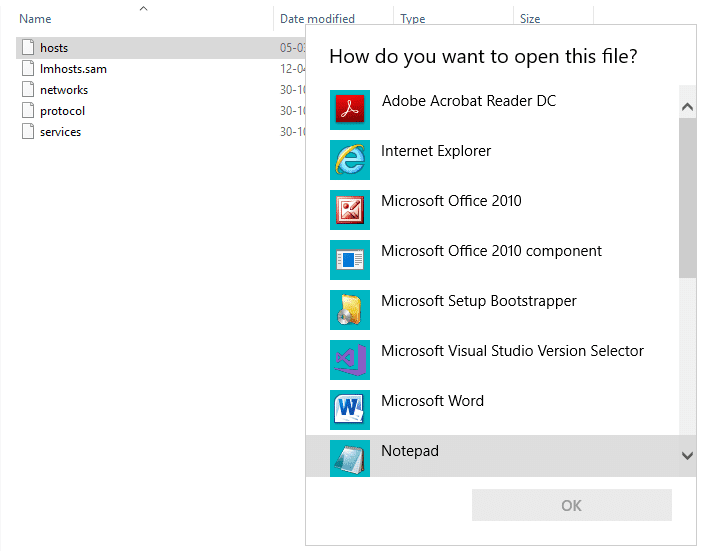
4.Le fichier hôte s'ouvrira(host file will open up) dans le Bloc-notes.

5.Vérifiez s'il y a quelque chose d'écrit lié à youtube.com qui le bloque. Si quelque chose est écrit concernant YouTube , assurez-vous de le supprimer et d'enregistrer le fichier. Cela peut résoudre votre problème et débloquer YouTube .
Si vous ne parvenez pas à modifier ou à enregistrer le fichier hosts,(edit or save the hosts file) vous devrez peut-être lire ce guide : Voulez-vous modifier le fichier hosts dans Windows 10 ?(Want to Edit the Hosts File in Windows 10?)
Méthode 2 : Vérifier les extensions de blocage de site Web( Method 2: Check Website Blocker Extensions)
Tous les navigateurs Web modernes tels que Chrome , Firefox , Opera , etc. prennent en charge les extensions utilisées pour bloquer certains sites Web. Les écoles(Schools) , les collèges, les bureaux, etc. utilisent Chrome , Firefox comme navigateurs par défaut, ce qui offre la possibilité de bloquer YouTube à l' aide d'extensions de blocage de site. Donc, si YouTube est bloqué, vérifiez d'abord ces extensions et si vous en trouvez, supprimez-les. Pour ce faire, suivez les étapes ci-dessous :
1.Ouvrez le navigateur Web auquel vous souhaitez accéder à YouTube .
2.Cliquez sur l' icône à trois points(three-dot icon) disponible dans le coin supérieur droit.

3.Sélectionnez l' option Plus d'outils .(More tools)

4. Sous Plus d'outils, cliquez sur Extensions.

5.Vous verrez toutes les extensions présentes dans Chrome.(all the Extensions present in Chrome.)
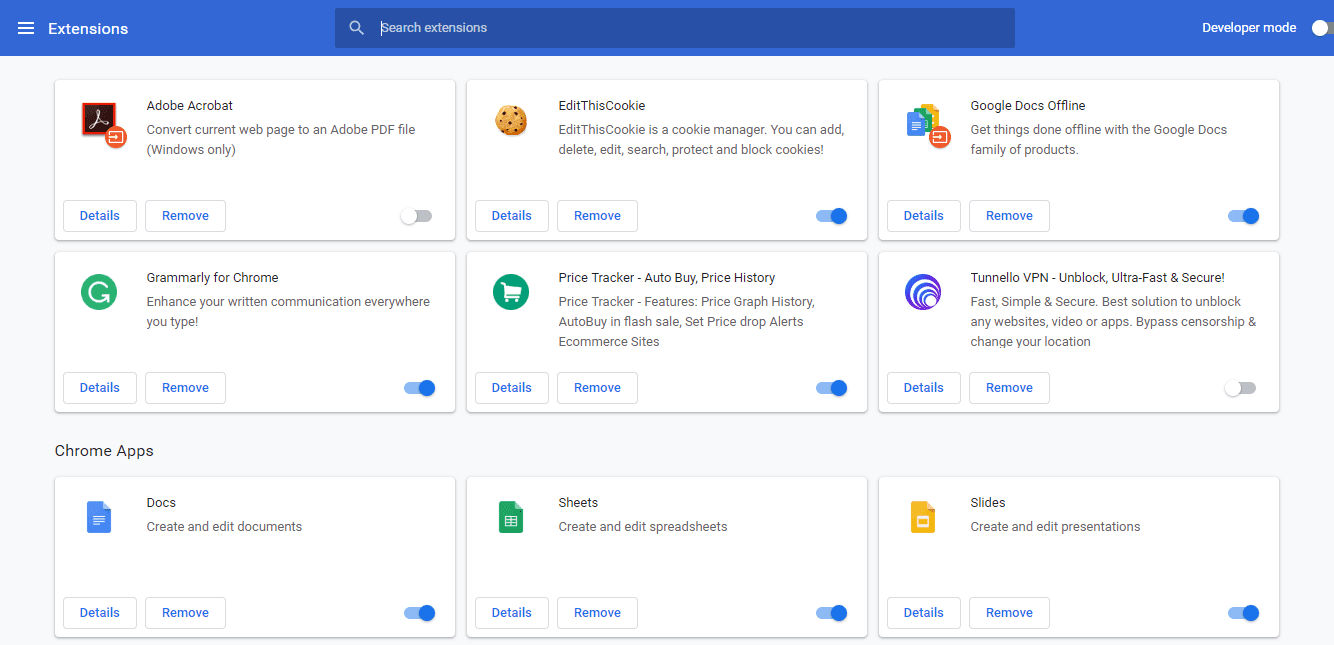
6.Visitez toutes les extensions et jetez un œil aux détails de chaque extension pour vérifier si elle bloque YouTube ou non. S'il bloque YouTube , désactivez et supprimez cette extension et YouTube commencera à fonctionner correctement.
Méthode 3 : Accéder à YouTube à l'aide de l'adresse IP( Method 3: Access YouTube Using the IP address)
Généralement, lorsque YouTube est bloqué, les administrateurs le font en bloquant l'adresse du site Web www.youtube.com, mais parfois ils oublient de bloquer son adresse IP. Donc, si vous souhaitez accéder à YouTube lorsqu'il est bloqué, essayez d'y accéder en utilisant son adresse IP au lieu de l' URL . Parfois, vous ne pourrez peut-être pas y accéder, mais la plupart du temps, cette petite astuce fonctionnera et vous pourrez accéder à YouTube en utilisant son adresse IP. Pour accéder à YouTube en utilisant son adresse IP, suivez les étapes ci-dessous :
1.Tout d'abord, accédez à l'adresse IP de YouTube en entrant la commande ci-dessous dans l'invite de commande. Ouvrez l'invite de commande en la recherchant à l'aide de la barre de recherche et appuyez sur le bouton Entrée du clavier. Tapez ensuite la commande ci-dessous et appuyez sur Entrée.
ping youtube.com –t

OU ALORS

2.Vous obtiendrez l'adresse IP de YouTube . Ici c'est 2404:6800:4009:80c::200e

3. Tapez maintenant l'adresse IP obtenue ci-dessus directement dans le champ URL du navigateur au lieu d'entrer l' URL de YouTube , puis appuyez sur Entrée.
L'écran YouTube peut s'ouvrir maintenant(YouTube screen may open up now) et vous pouvez profiter du streaming vidéo en utilisant YouTube .
Méthode 4 : débloquer YouTube à l'aide d'un proxy Web sécurisé( Method 4: Unblock YouTube Using Secure Web Proxy)
Le site proxy(Proxy) est le site Web qui permet d'accéder facilement à un site Web bloqué comme YouTube . Il existe de nombreux sites proxy disponibles que vous pouvez facilement trouver en ligne et utiliser pour débloquer le YouTube bloqué(Blocked YouTube) . Certains d'entre eux sont :
proxfree.com/youtube-proxy.php www.zalmos.com unblockvideos.com kproxy.com hide.me/en/proxy proxysite.com www.proxyone.net www.privateinternetaccess.com
Choisissez(Choose) l'un des sites proxy ci-dessus et suivez les étapes ci-dessous pour ouvrir le YouTube bloqué à l' aide du proxy Web sélectionné :
Remarque :(Note:) Soyez prudent lorsque vous choisissez le site proxy car certains sites proxy peuvent interférer dans vos données et voler vos identifiants et mots de passe.
1.Saisissez l' URL du proxy dans votre navigateur.
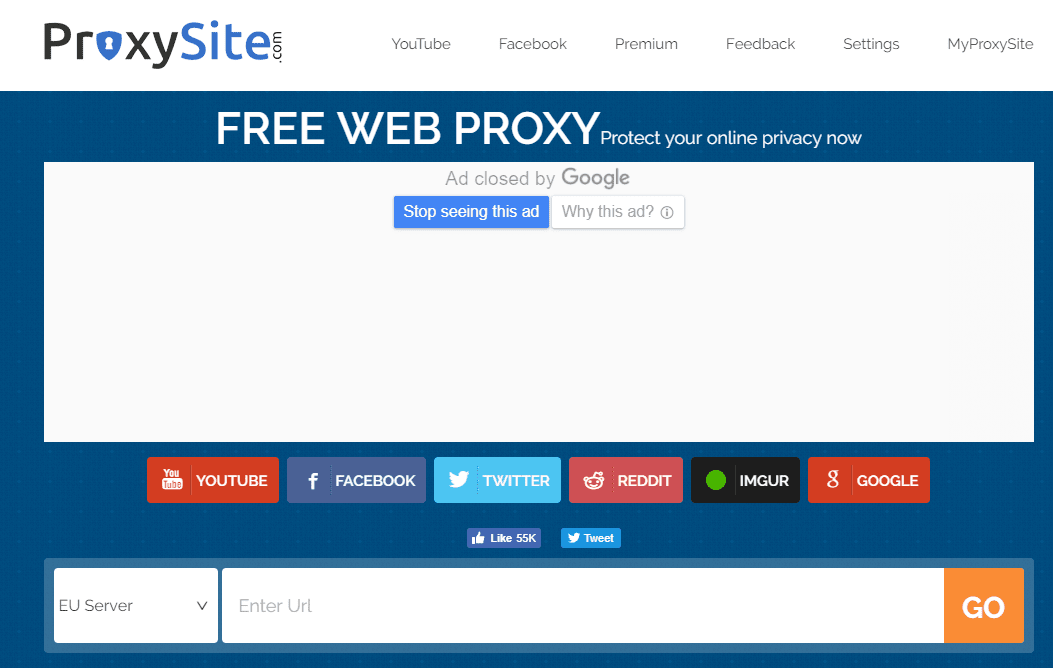
2. Dans le champ de recherche indiqué, saisissez l'URL YouTube :(Enter the YouTube Url:) www.youtube.com.

3.Cliquez sur le bouton Aller.(Go button.)
4. La page d'accueil de YouTube s'ouvrira.(YouTube home page will open up.)
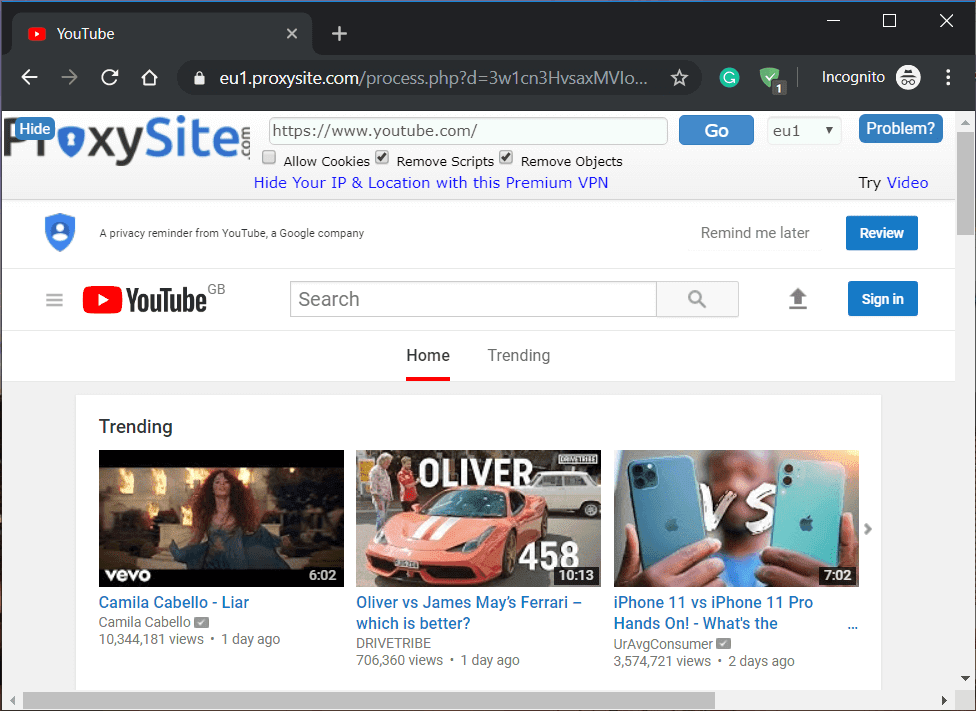
Méthode 5 : Utiliser un VPN (réseau privé virtuel) pour accéder à ( Method 5: Use VPN (Virtual Private Network) To Access )YouTube
L'utilisation d'un logiciel VPN ou d'un logiciel de réseau privé virtuel(VPN software or Virtual Private Network) pour accéder à YouTube est une autre solution dans les endroits où YouTube est restreint. Lorsque vous utilisez un VPN(VPN) , il masque l'adresse IP réelle et vous connecte virtuellement à YouTube . Cela fait de l' IP VPN(VPN IP) votre véritable IP ! Il existe de nombreux logiciels VPN gratuits disponibles sur le marché que vous pouvez utiliser pour débloquer YouTube bloqué . Ceux-ci sont:
- Bouclier de point chaud(Hotspot shield)
- VPN aérien(Air VPN)
- VyprVpn
- VPN express(Express VPN)
Sélectionnez donc l'un des logiciels proxy VPN ci-dessus auquel vous pensez pouvoir faire confiance et suivez les étapes ci-dessous pour un processeur supplémentaire :
1.Sélectionnez le logiciel VPN et téléchargez les programmes logiciels requis en cliquant sur obtenir ExpressVPN .

2. Une fois le téléchargement terminé, installez le logiciel VPN en suivant attentivement les instructions de sa documentation de support.
3.Une fois que le logiciel VPN est complètement configuré après l'installation, commencez à regarder des vidéos YouTube sans aucune interférence inutile.
Méthode 6 : Utiliser le DNS public de Google ou le DNS ouvert( Method 6: Utilize Google Public DNS or Open DNS)
De nombreux fournisseurs de services Internet(Internet Service Providers) bloquent certains sites Web afin de limiter l'utilisation par l'utilisateur d'un site Web particulier. Donc, si vous pensez que votre FAI(ISP) bloque YouTube , vous pouvez utiliser le DNS public de Google(Google public DNS) ( Domain Name Server ) pour accéder à YouTube à partir des zones où il est restreint. Vous devez changer le DNS dans Windows 10 avec le DNS public de Google ou le (Google)DNS ouvert . Pour ce faire, suivez les étapes ci-dessous :
1.Appuyez sur la touche Windows Key + X puis sélectionnez Invite de commandes (Admin).(Command Prompt (Admin).)

2.Saisissez la commande ci-dessous dans l'invite de commande :
ncpa.cpl

3.Appuyez sur le bouton Entrée(Enter) et l' écran des connexions réseau ci- (Network connections)dessous(Below) s'ouvrira.
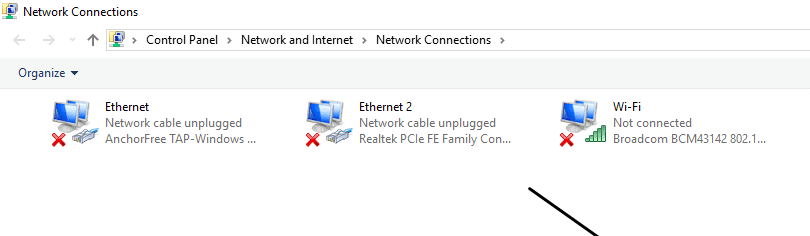
4.Ici, vous verrez le réseau local ou Ethernet( Local Area Network or Ethernet) . Faites un clic droit(Right-click) sur Ethernet ou Wi-Fi selon la façon dont vous l'utilisez pour vous connecter à Internet.

5.Dans le menu contextuel(Context) du clic droit , sélectionnez Propriétés.(Properties.)

6.Ci-dessous une boîte de dialogue s'ouvrira.
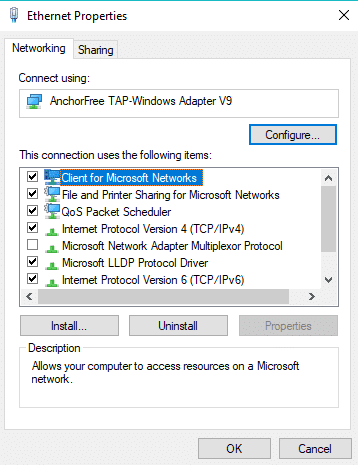
7.Recherchez la Internet Protocol Version 4 (TCP/IPv4) . Double-cliquez dessus.(Double-click on it.)

8.Choisissez le bouton radio correspondant à « Utiliser les adresses de serveur DNS suivantes(Use the following DNS server addresses) ».

9. Remplacez maintenant l'adresse IP par l'une de celles-ci, le DNS public de Google ou le (Google)DNS ouvert .
Google Public DNS: Preferred DNS Server: 8.8.8.8 Alternate DNS server: 8.8.4.4 Open DNS: Preferred DNS Server: 208.67.222.222 Alternate DNS Server: 208.67.220.220

10.Une fois terminé, cliquez sur le bouton OK.
11.Ensuite, cliquez sur Appliquer(Apply) suivi de OK.
Après avoir terminé les étapes ci-dessus, essayez à nouveau d'ouvrir YouTube . Maintenant, profitez de regarder des vidéos YouTube à votre bureau ou à votre école.(YouTube videos at your office or school.)
Méthode 7 : Utiliser le navigateur TOR( Method 7: Use TOR Browser)
Si YouTube est bloqué dans votre région et que vous souhaitez éviter l'utilisation d'un site proxy ou d'une extension tiers pour y accéder, le navigateur Web TOR est votre choix idéal. (TOR)TOR lui-même a utilisé son proxy pour permettre aux utilisateurs d'accéder au site Web bloqué tel que YouTube . Pour débloquer YouTube à l'aide du navigateur TOR , suivez les étapes ci-dessous :
1.Visitez le site Web de Tor(Tor website) et cliquez sur Télécharger le navigateur Tor(Download Tor Browser) disponible dans le coin supérieur droit.
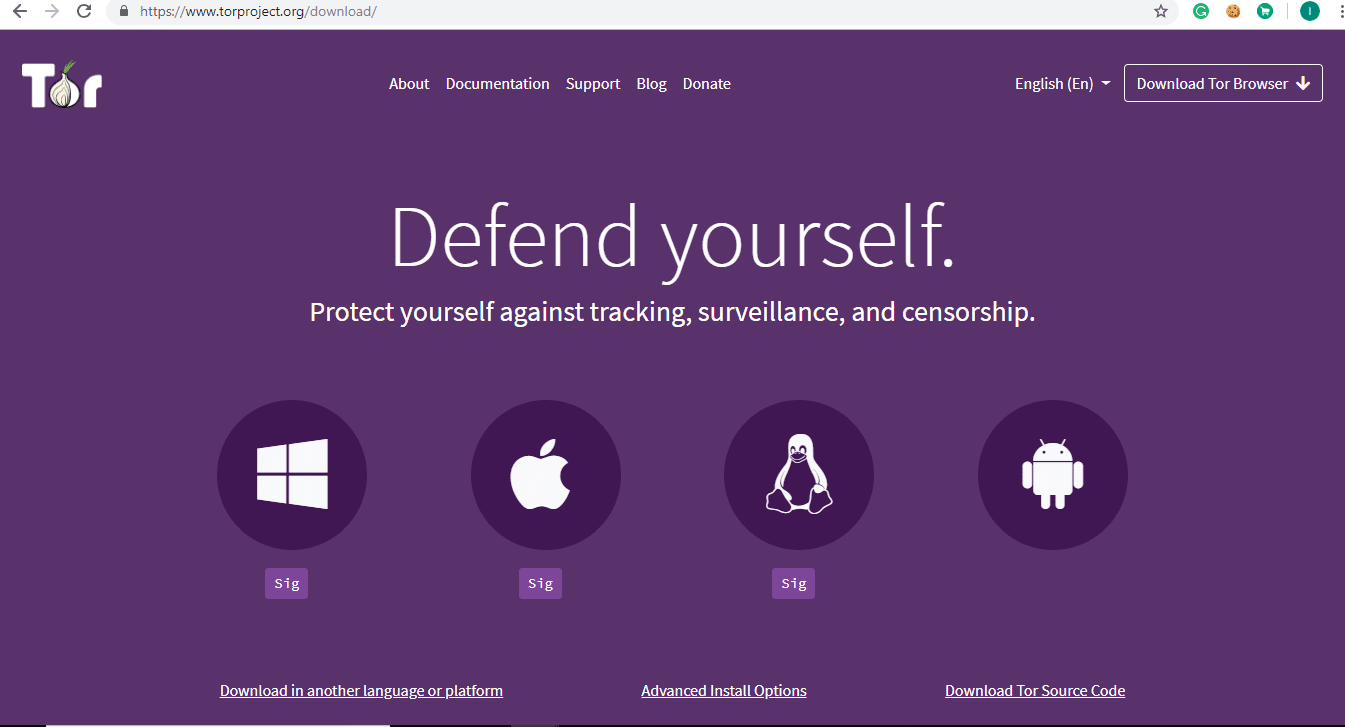
2. Une fois le téléchargement terminé, vous aurez besoin d'une autorisation administrative pour l'installer sur votre PC.
3.Ensuite, intégrez le navigateur TOR au navigateur Firefox.( TOR browser with the Firefox browser.)
4.Pour ouvrir YouTube, entrez l'URL de YouTube(enter the YouTube URL) dans la barre d'adresse et votre YouTube s'ouvrira.
Méthode 8 : Utiliser le site Web YouTube Downloader ( Method 8: Using YouTube Downloader Website )
Si vous ne souhaitez pas utiliser de site proxy, d'extension ou de tout autre navigateur, vous pouvez regarder vos vidéos souhaitées en les téléchargeant à l'aide du téléchargeur de vidéos YouTube . Il existe de nombreux sites Web disponibles qui vous permettent de télécharger des vidéos YouTube en ligne. La seule chose dont vous avez besoin est le lien de la vidéo que vous souhaitez regarder pour pouvoir les télécharger. Vous pouvez utiliser l'un des sites Web mentionnés ci-dessous pour télécharger des vidéos YouTube .
- SaveFrom.net
- ClipConverter.cc
- Y2Mate.com
- FetchTube.com
Pour télécharger des vidéos YouTube à l'aide de l'un des sites Web ci-dessus, suivez les étapes ci-dessous :
1.Ouvrez l'un des sites Web ci-dessus.

2. Dans la barre d'adresse, entrez le lien de la vidéo que vous souhaitez télécharger.(enter the link of the video you want to download.)

3.Cliquez sur le bouton Continuer . (Continue)En dessous un écran apparaîtra.

4. Choisissez la résolution vidéo(Choose the video resolution) dans laquelle vous souhaitez télécharger les vidéos et cliquez sur le bouton Démarrer(Start) .
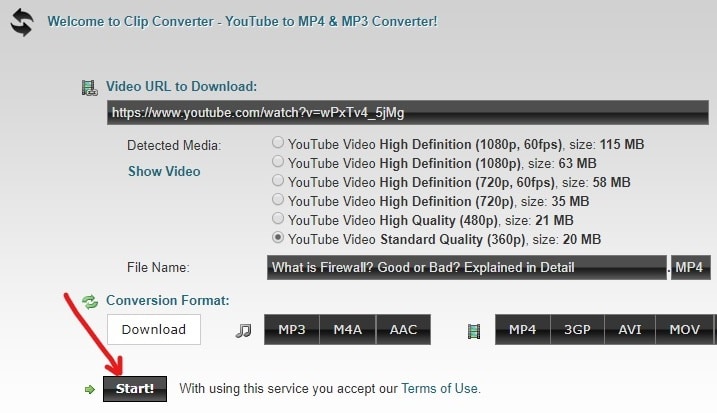
5.Cliquez à nouveau sur le bouton Télécharger( Download) .

6.Votre vidéo commencera à se télécharger.
Une fois la vidéo téléchargée, vous pouvez regarder la vidéo en visitant la section de téléchargement de votre PC.
Recommandé:(Recommended:)
- Effacer rapidement tout le cache dans Windows 10 [Le guide ultime](Quickly Clear All Cache in Windows 10 [The Ultimate Guide])
- 3 façons de mettre à jour Google Play Store [Forcer la mise à jour]
- Ordinateurs portables Dell Vs HP – Quel est le meilleur ordinateur portable ?(Dell Vs HP Laptops – Which is a better laptop?)
- 3 façons de vérifier le régime du disque dur(3 Ways to Check Hard Drive RPM)
Ainsi, en suivant les méthodes ci-dessus, vous pouvez facilement débloquer YouTube lorsqu'il est bloqué dans les bureaux, les écoles ou les collèges(easily Unblock YouTube When Blocked In Offices, Schools or Colleges) . Mais si vous avez encore des questions concernant ce tutoriel, n'hésitez pas à les poser dans la section des commentaires ci-dessous.
Related posts
Comment activer YouTube Dark Mode
Comment restaurer le Old YouTube Layout (2021)
2 Ways à Cancel YouTube Premium Subscription
Comment télécharger des vidéos sur YouTube Laptop/PC
Top 15 gratuit YouTube Alternatives (2021) - Video Sites Like YouTube
Qu'est-ce qu'un MKV file et comment l'ouvrir?
Correction de la lecture automatique de YouTube ne fonctionnant pas
Trouver Out How Beaucoup Friends sur Snapchat
Facilement Move Emails d'un Gmail Account à un autre
Comment utiliser Netflix Party pour regarder des films avec des amis
Fix Internet error sur PUBG mobile Apps
Comment créer un compte YouTube sans Gmail
Fix Youtube ne fonctionne pas question sur Chrome [RESOLU]
3 Ways pour enlever Slideshow From Any Website
Fix Discord Go Live n'apparaissant pas
5 Ways à Access Blocked Sites Internet sur Android Phone
Fix Facebook Messenger Waiting pour Network Error
Comment ONDD Personnes sur Snapchat (Remove and Block Friends)
Comment vérifier Email ID lié à votre Facebook Account
10 meilleurs sites proxy gratuits pour débloquer Facebook
